在如今数字化时代,计算机已经成为了我们生活中必不可少的一部分。而在计算机的硬件配置中,处理器是其中最为重要的组件之一。而Intel所推出的Corei3...
2025-08-13 123 ??????
在日常使用中,我们经常会遇到电脑系统崩溃或者需要重装系统的情况。本文将为大家详细介绍如何利用U盘启动盘来重新安装系统,并以华硕电脑为例,为大家提供一份完整的教程。
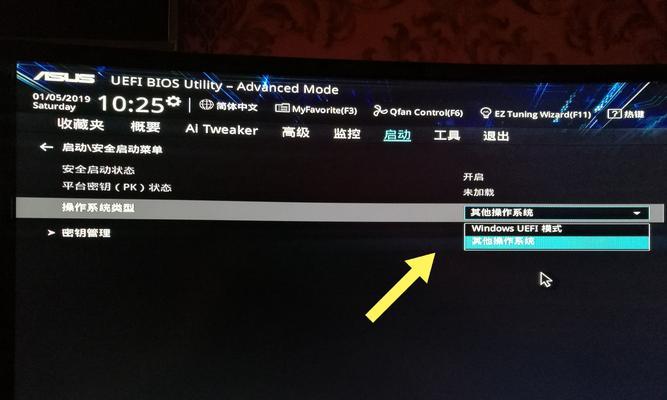
准备工作:创建U盘启动盘
1.下载系统镜像文件:我们需要从官方渠道下载适用于华硕电脑的操作系统镜像文件,确保安全可靠。
2.获取U盘:选择一台容量足够的U盘,插入电脑,并备份其中的重要数据,因为创建启动盘会格式化U盘。

3.安装启动盘制作工具:在官方网站上下载并安装适用于华硕电脑的启动盘制作工具,例如UltraISO。
制作U盘启动盘
1.打开启动盘制作工具:双击打开UltraISO,并选择“文件”-“打开”,找到之前下载的系统镜像文件,点击“确定”。
2.准备U盘:选择“启动”-“写入硬盘映像”,在弹出的窗口中选择你的U盘,并点击“格式化”按钮,将U盘格式化成FAT32格式。

3.写入系统镜像:点击“写入”按钮,等待镜像文件写入U盘,这个过程需要一些时间,请耐心等待。
设置BIOS
1.关机:确保电脑已经关机。
2.进入BIOS:开机时按下华硕电脑上的特定按键(通常是F2或者Delete键)进入BIOS设置界面。
3.设置启动项:在BIOS界面中,找到“Boot”或者“启动”选项,设置U盘为启动项,并将其置于首位。
安装系统
1.插入启动盘:将之前制作好的U盘启动盘插入电脑的USB接口。
2.开机启动:按下电源按钮开机,华硕电脑会自动从U盘启动。
3.安装过程:根据屏幕提示,选择语言、时区、键盘布局等设置,并同意软件许可协议。
4.硬盘选择:选择你想要安装系统的硬盘,并进行分区和格式化操作。
5.系统安装:等待系统自动完成安装过程,这个过程需要一些时间,请耐心等待。
6.完成安装:当系统安装完毕后,按照屏幕提示进行一些基本设置,例如设置用户名和密码等。
通过本文的教程,我们学习了如何利用U盘启动盘重新安装系统,并以华硕电脑为例给出了详细的步骤。在实际操作过程中,可能会因为电脑型号的不同有些细节有所差异,但基本原理是相通的。希望这篇教程对大家有所帮助,让你的华硕电脑重获新生。
标签: ??????
相关文章

在如今数字化时代,计算机已经成为了我们生活中必不可少的一部分。而在计算机的硬件配置中,处理器是其中最为重要的组件之一。而Intel所推出的Corei3...
2025-08-13 123 ??????
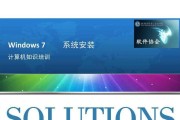
在现代计算机中,使用固态硬盘(SSD 作为系统盘可以显著提高系统的启动速度和整体性能。而UEFI(统一可扩展固件接口 启动方式则更加稳定和高效。本文将...
2025-08-13 173 ??????

随着科技的发展,手机已经成为我们生活中不可或缺的一部分。在市场上有许多不同品牌和型号的手机可供选择,其中DeovoV5无疑是一款备受瞩目的产品。本文将...
2025-08-13 174 ??????

AMDFM2X4760X处理器是一款集强劲性能和出色性价比于一体的处理器。作为AMD旗下FM2系列的代表,它采用了先进的制程工艺和创新的技术,为用户提...
2025-08-12 129 ??????

GT630M显卡作为一款中低端显卡,在游戏中的表现如何,是许多游戏爱好者关注的问题。本文将探讨GT630M显卡在游戏中的性能表现,并提供一些优化方案,...
2025-08-12 201 ??????

随着时间的推移,我们的笔记本电脑会逐渐变得缓慢,系统错误也会频繁发生。这时候,重做系统是一个有效的解决方案。本教程将详细介绍如何使用三星笔记本u盘来重...
2025-08-12 108 ??????
最新评论